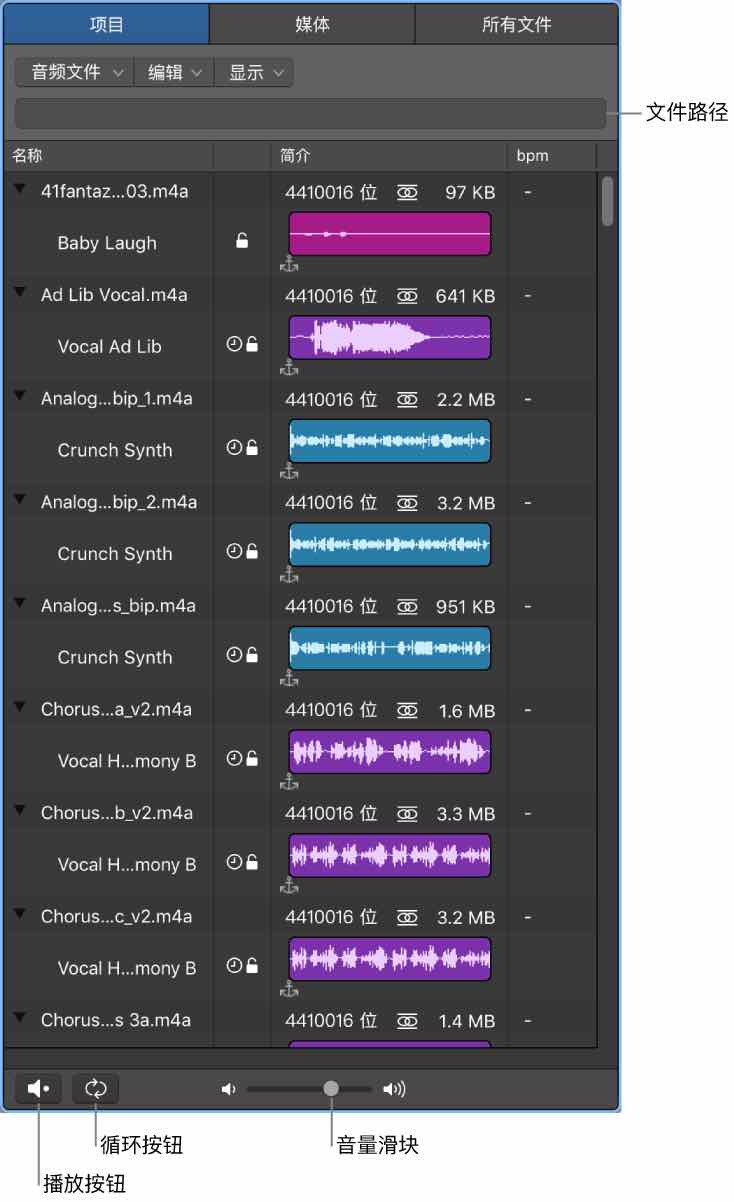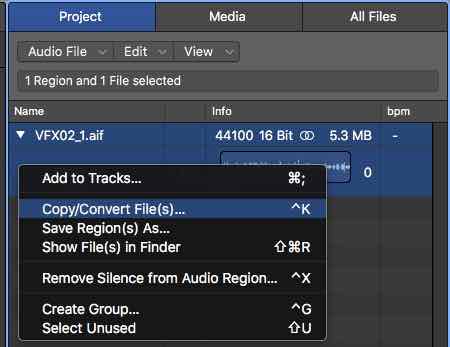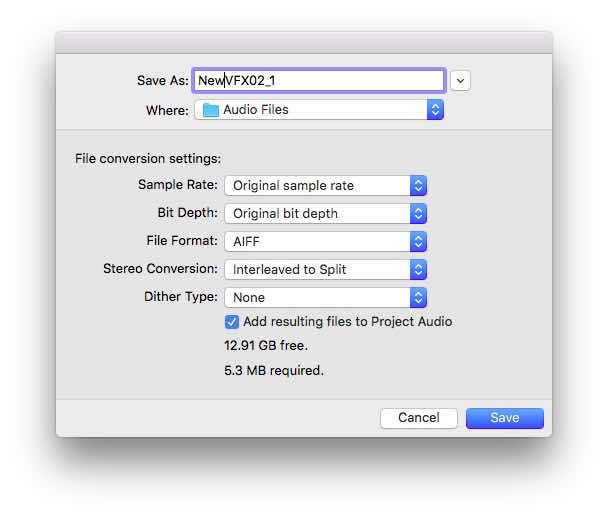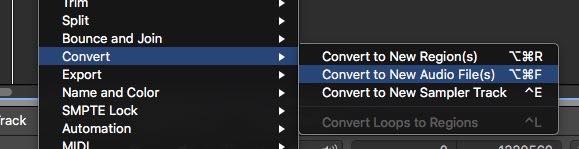在Logic Pro内将立体声转换为单声道的两种方法
› VFX大学 › Logic,Ableton Live电影音乐制作社区 › Logic Pro X使用分离立体声功能分离立体声 合并单声道为立体声 › 在Logic Pro内将立体声转换为单声道的两种方法
2018-12-08 - 18:53 #51887
追光
参与者
将立体声转换为单声道(间插立体声)
这里我们所讲到的方法都是将音频导入Logic Pro X后的操作,也就是使用Logic Pro X作为转换工具并在其内部进行。
一. 导入立体声音频文件到Logic Pro X音频浏览管理器
要在您的项目中添加拆分立体声文件,并将其转换为间插立体声文件,只需将左声道 (.L) 或右声道 (.R) 文件从 Finder 拖入 Logic Pro 主窗口。Logic Pro 随即将添加和转换左声道和右声道文件。
您还可以从“项目音频”窗口中添加拆分立体声文件:
1. 选取“窗口”>“打开项目音频”以打开“项目音频”窗口。或者,点按控制条中的“浏览器”按钮,然后点按“项目”。
2. 从“音频文件”弹出式菜单中选取“添加音频文件”。
3. 从打开的文件对话框中,选择左声道 (.L) 或右声道 (.R) 文件。
4. 点按“添加”,然后点按“完成”。Logic Pro 随即将添加和转换左声道和右声道文件。
在项目中添加拆分立体声 SDII 文件时,Logic Pro 不会将这些文件自动转换为间插立体声
二. 将文件转换为双单声道文件
1. 在Logic Pro X文件浏览器中选中需要转换的音频文件。
2. 右键——>复制/转换音频文件
3. 在弹出的菜单中命名文件并选择保存路径。 将“立体声转换”设置改为“间插到分离”,其他所有的设置保持不变。
在轨道上分离立体声为双单声道
当然我们也可以在音频轨道上做以上操作:
- 选中音频轨道——>右键 选择